Hướng dẫn sử dụng ứng dụng XenseAR Recorder
Ứng dụng XenseAR Recorder hỗ trợ hiệu chỉnh dữ liệu trong quá trình dựng bản đồ không gian (correct data)
Cài đặt
Link cài đặt cho Android (Đang cập nhật …)
Link cài đặt cho IOS (Chú ý: cần cài Testflight bằng App Store trước khi cài XenseAR Recorder)
Giới thiệu về ứng dụng XenseAR Recorder
Khi khởi động ứng dụng XenseAR Recorder đã được cài đặt trên điện thoại. Nếu là lần đầu bật ứng dụng hãy cấp quyền truy cập camera khi sử dụng ứng dụng.
Khi khởi động ứng dụng thành công, bạn sẽ thấy được giao diện của ứng dụng như hình bên dưới. Hãy chú ý đến hai phần trong giao diện này, đó là:
File Name: được đặt trên đầu ứng dụng, đây là khu vực đặt tên file hiệu chỉnh dữ liệu.
Toggle : là nút dùng để bắt đầu và kết thúc quay correct data
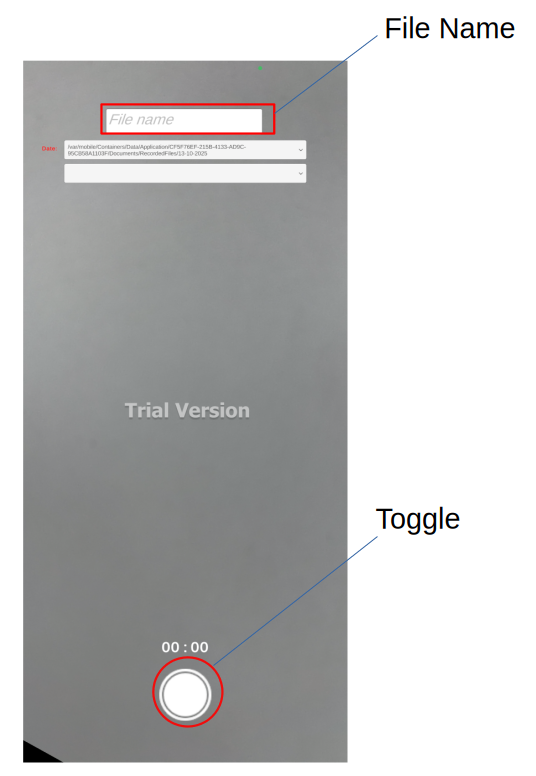
Hướng dẫn quay
Bước 1: Mở ứng dụng XenseAR Recorder. Tại ô File name, đặt tên file theo cấu trúc Name_yyyymmdd nếu quay correct data.
Bước 2: Chọn một địa điểm dễ nhận biết trong không gian quay, sau đó quay ngang màn hình rồi quay một đoạn video từ 30 đến 60 giây.
Lưu ý: tên file không được trùng nhau, khi kết thúc quay cần chờ cho data được lưu xong rồi mới thoát ứng dụng.
Hướng dẫn trích xuất dữ liệu
Bước 1: Truy cập ứng dụng “Tệp” trên Iphone, sau đó tìm tới thư mục “XenseAR Recorder”. Tại đây sẽ có thư mục RecordedFiles.
Bước 2: Tìm chọn tới thư mục trùng với ngày quay dữ liệu. Tại đây sẽ có các tệp dữ liệu bạn vừa quay xong.
Bước 3: Chọn vào biểu tượng ”…” ở góc trên cùng bên phải của màn hình, nhần nút “Select” để chọn các file cần trích xuất.
Bước 4: Nhấn vào biểu tượng “Chia sẻ” ở góc dưới bên trái màn hình và thực hiện chia sẻ.